Windows 11에서 펜 메뉴 작업 표시줄 아이콘을 표시하는 방법
Windows 11 에서 펜 메뉴 작업 표시줄 아이콘(Pen menu Taskbar icon) 을 표시(show) 하려면 다음 과 같이 Windows 설정(Windows Settings) 을 사용 합니다 . 이 메뉴에서 스티커 메모(Sticky Notes) , 캡처(Snip) 및 스케치 등과 같은 다양한 앱을 열 수 있습니다. 다음은 (Sketch)Windows 11 의 (Windows 11)작업 표시줄(Taskbar) 에서 이 메뉴를 표시하거나 숨길 수 있는 방법 입니다.

스타일러스가 있는 Windows 11(Windows 11) 기반 터치 스크린 컴퓨터를 사용하는 경우 이 펜(Pen) 메뉴가 편리한 동반자가 될 수 있습니다. 윈도우 11 은 (Windows 11)작업표시줄(Taskbar) 우측에 아이콘이 표시되며, 펜(Pen) 을 사용 중일 때 해당 아이콘을 터치하거나 클릭하면 메뉴가 팝업된다 . 그런 다음 이 섹션을 사용하여 자주 사용하는 앱을 고정하고 빠르게 열 수 있습니다.
Windows 11 에서 (Windows 11)펜 메뉴 작업 표시줄 아이콘(Pen Menu Taskbar Icon) 을 표시하는 방법
Windows 11 에서 펜 메뉴 작업 표시줄(Pen Menu Taskbar) 아이콘을 표시 하려면 다음 단계를 따르십시오.
- Press Win+I 를 눌러 Windows 설정(Windows Settings) 을 엽니다 .
- 개인화 (Personalization ) 설정 으로 이동 합니다.
- 작업 표시줄 (Taskbar ) 메뉴 를 클릭 합니다.
- 펜 메뉴 (Pen menu ) 버튼을 전환 합니다.
- 작업 표시줄에서 펜 모양 아이콘을 찾습니다.
이 단계에 대해 자세히 알아보려면 계속 읽으십시오.
먼저 Windows 설정(Windows Settings) 패널 을 열어야 합니다 . 여러 가지 방법이 있지만 Win+I 키보드 단축키를 사용하여 작업을 완료할 수 있습니다. 화면에서 열리면 왼쪽에 있는 개인화 탭 또는 설정으로 전환하십시오.(Personalization )
여기에서 작업 표시줄(Taskbar) 이라는 메뉴를 찾을 수 있습니다 . 오른쪽에 있는 이 메뉴를 클릭해야 합니다.
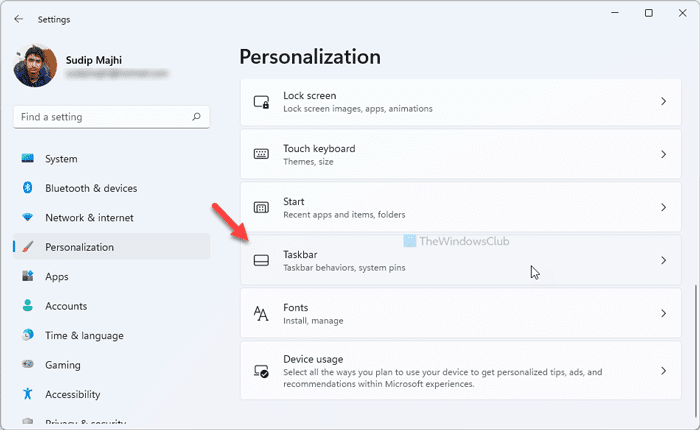
이 모든 단계를 수행하지 않으려면 작업 표시줄(Taskbar) 을 마우스 오른쪽 버튼으로 클릭하고 작업 표시줄 설정 (Taskbar settings ) 옵션 을 선택할 수 있습니다.
작업 표시줄 (Taskbar ) 설정 패널 에서 펜 메뉴(Pen menu) 라는 옵션을 찾을 수 있습니다 . 이 옵션이 표시되지 않으면 작업 표시줄 모서리 아이콘 (Taskbar corner icons ) 메뉴를 확장해야 합니다.
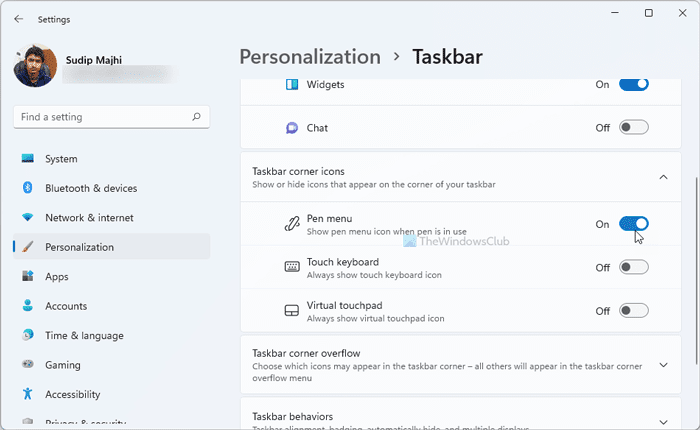
그런 다음 해당 버튼을 토글하여 펜(Pen) 메뉴 아이콘을 표시해야 합니다.
그런 다음 이 아이콘을 탭하거나 클릭하여 확장하고 사용할 수 있습니다.
그러나 이 메뉴를 더 이상 사용하지 않으려면 숨길 수도 있습니다.
이를 위해 다음을 수행하십시오.
- Win+I 를 눌러 Windows 설정을 엽니다.
- Personalization > Taskbar 로 이동합니다 .
- 오른쪽에 있는 펜 메뉴 (Pen menu ) 버튼을 토글합니다 .
그 후에는 작업 표시줄(Taskbar) 에서 아이콘을 찾을 수 없습니다 .
내 펜 설정을 활성화하려면 어떻게 합니까?
펜(Pen) 설정 을 활성화하려면 Windows Settings > Bluetooth 및 장치 > Pen 및 Windows Ink 로 이동해야 합니다 . 여기에서 Windows 11/10 컴퓨터에서 펜 을 구성하고 활성화할 수 있습니다. (Pen)Pen and Windows Ink Workspace settings in Windows 11/10 대해 자세히 알아보려면 이 자세한 가이드를 따르십시오 .
Windows 펜을 어떻게 활성화합니까?
Surface 펜(connect Surface Pen) 또는 Windows 펜(Windows Pen) 을 수동으로 활성화하거나 연결하려면 Windows Settings > Bluetooth 및 장치 > 장치 추가(Add) 로 이동 하고 화면 지침에 따라 페어링을 시작해야 합니다. 그러나 Surface 펜 팁 키트를 사용하는 방법을 배워야 합니다 .
이 가이드 가 Windows 11 에서 (Windows 11)펜(Pen) 메뉴 작업 표시줄(Taskbar) 아이콘을 표시하거나 숨기는 데 도움이 되었기를 바랍니다 .
읽기: (Read: )Windows 11에서 작업 표시줄에 앱을 고정하는 방법(How to pin any app to the Taskbar in Windows 11.)
Related posts
Windows 11에서 Start Menu and Taskbar Colors을 변경하는 방법
Windows 11에서 Taskbar에 앱을 고정하는 방법
Windows 11에서 Taskbar size을 변경하는 방법
Show or Hide Icons Windows 11의 Taskbar Corner Overflow area에서
Windows 11에서 Taskbar Icons에서 Badges을 숨기는 방법
Windows 11에서 Show More Options Context Menu item을 제거하는 방법
제거하거나 Windows 11에 Taskbar에 비활성화 위젯하는 방법
Start Menu에서 가장 많이 사용되는 앱을 표시하거나 숨기는 방법 Windows 11
Windows 11 작업 표시줄이 작동하지 않는 문제를 해결하는 방법
Windows 11의 작업 표시줄에서 날씨 위젯을 제거하는 방법
Mail app에서 email account에서 로그 아웃하는 방법 Windows 11
Windows 11에서 Windows 10 Explorer & Context Menu 다시 얻는 방법
Photos에서 Video Windows 11에서 Video을 만드는 방법
Windows 11 작업 표시줄을 왼쪽 또는 오른쪽으로 이동하고 사용자 지정하는 방법
Windows 11에 Start Menu을 개인화하는 방법
Windows 11에서 Taskbar Corner Overflow Icons을 재설정하는 방법
Windows 10에서 Start Menu or Taskbar에서 작동하지 않는 Right-click
Windows 11 Reigstry Editor을 사용하여 Top Top로 이동하는 방법
Windows 10에서 작업 표시줄에 바탕 화면 아이콘 표시를 추가하는 방법
Windows 11에서 고전적인 Start Menu로 다시 전환하는 방법
